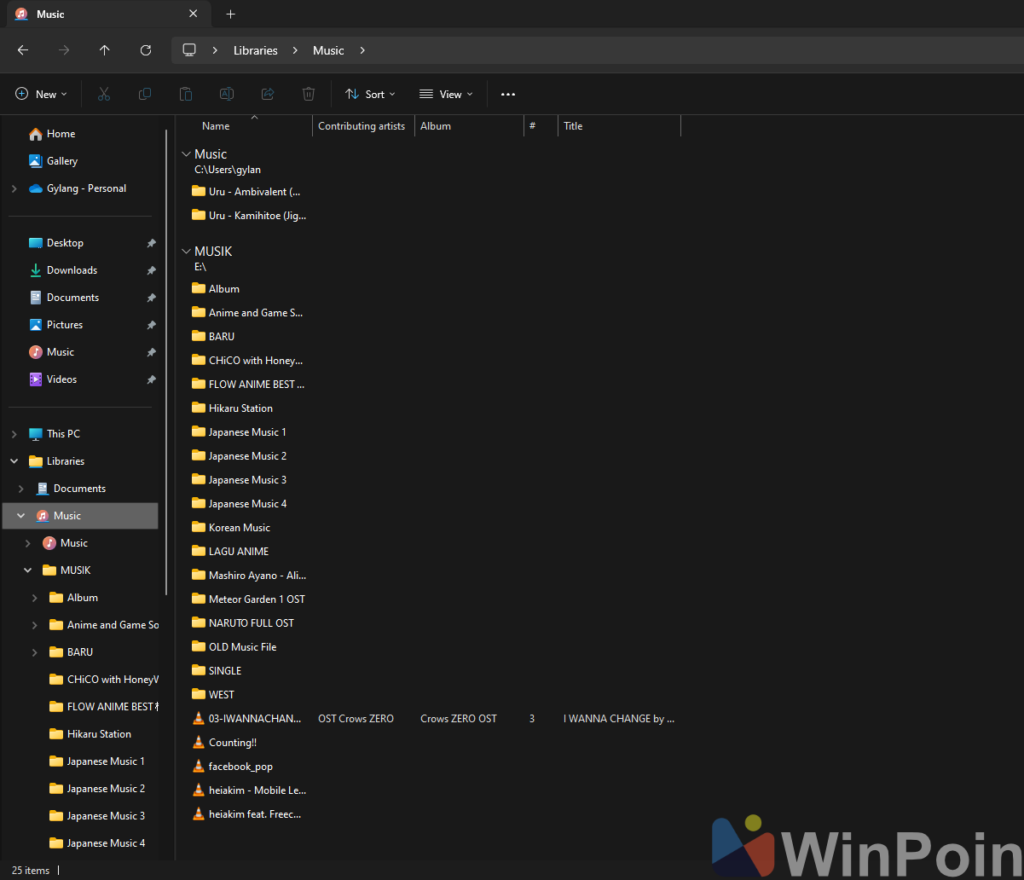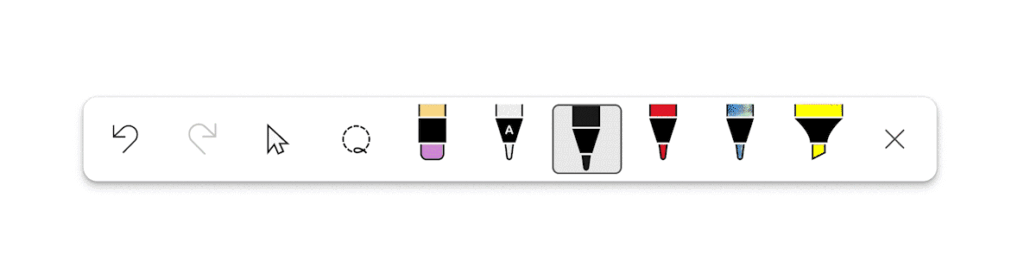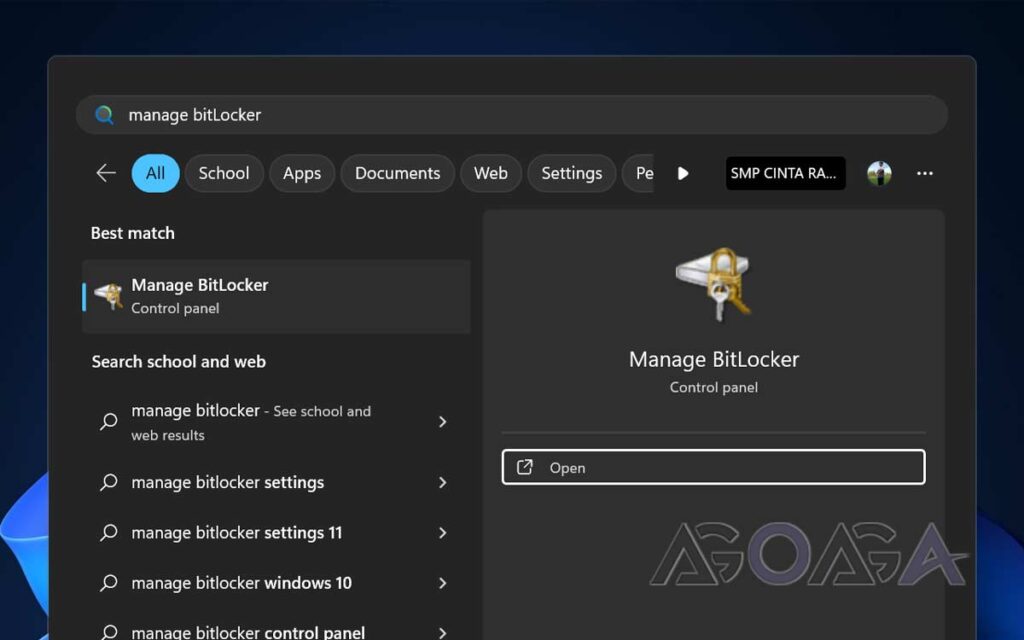Berbeda dengan Windows 7, yang menampilkan folder di Windows Explorer, Windows 10 dan Windows 11 memiliki File Manager baru yang mencakup sejumlah folder pengguna seperti Desktop, Downloads, Documents, dan lainnya di sidebar.

Namun isi folder ini tentunya berbeda dengan folder Library yang merupakan kumpulan dari beberapa sumber, sehingga agar semua isi folder Library dapat cepat diakses maka kita perlu memunculkan kembali pilihan Library.
Lalu bagaimana? WinPoin merangkum di sini langkah-langkah singkat untuk menampilkan atau menghapus direktori dari Manajer File Windows 11.
Langkah 1 Pertama, buka File Manager, klik “…” di sebelah View, lalu pilih Options.

Langkah 2 Lalu buka tab Lihat > dan aktifkan opsi “Tampilkan Perpustakaan” untuk menampilkannya.

Lalu klik OK untuk menyimpan perubahan Anda. // Jika Anda ingin menghapusnya, cukup hapus centang “Tampilkan Perpustakaan”.
Anda kemudian akan melihat folder Libraries di sidebar File Explorer Windows 11.

Di bawah ini adalah contoh isi folder Libraries pada folder Image. Isinya sama dengan folder Galeri, di mana Anda dapat mengakses foto-foto dari berbagai koleksi yang telah ditetapkan sebelumnya.

Untuk menambahkan folder ke perpustakaan, klik kanan folder yang ingin Anda tambahkan, tampilkan opsi lainnya, lalu pilih folder yang diinginkan.

Silahkan dicoba guys, semoga artikel ini bermanfaat.